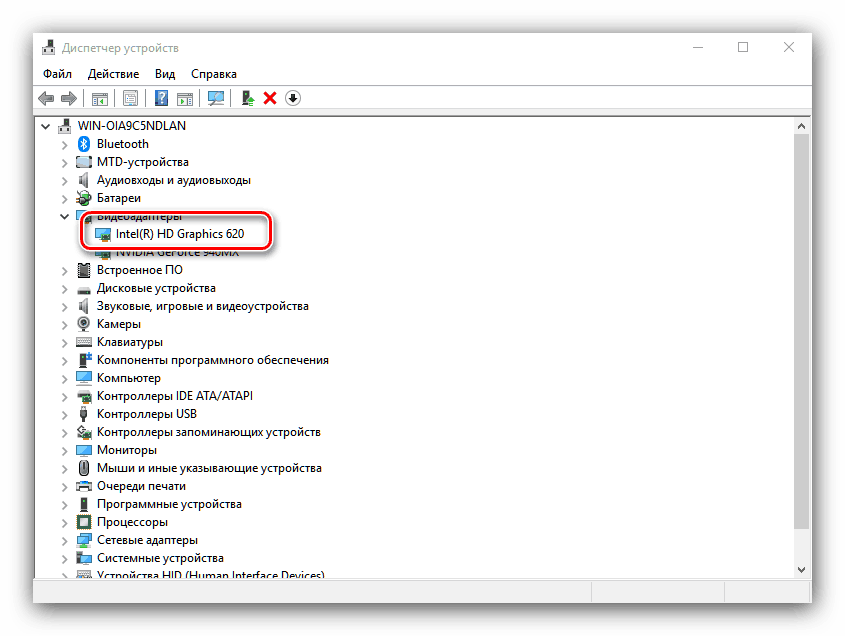Vypnite integrovanú grafickú kartu v počítači
Väčšina moderných procesorov má integrované grafické jadro, ktoré poskytuje minimálnu úroveň výkonu v prípadoch, keď diskrétne riešenie nie je k dispozícii. Niekedy integrovaná GPU vytvára problémy a dnes vám chceme predstaviť metódy na jej vypnutie.
Zakázať integrovanú grafickú kartu
Ako prax ukazuje, integrovaný grafický procesor málokedy spôsobuje problémy na desktopoch a najčastejšie notebooky trpia problémami, kde hybridné riešenie (dve GPU, integrované a diskrétne) niekedy nefunguje podľa očakávania.
Vlastné odstavenie môže byť vykonané niekoľkými metódami, ktoré sa líšia spoľahlivosťou a množstvom vynaloženého úsilia. Začnime s najjednoduchším.
Metóda 1: Správca zariadení
Najjednoduchším riešením posudzovaného problému je deaktivácia integrovanej grafickej karty cez „Device Manager“ . Algoritmus je nasledovný:
- Zavolajte okno Run s Win + R , potom do jeho textového poľa zadajte slová devmgmt.msc a kliknite na OK .
- Po otvorení modulu snap-in nájdite blok „Video adaptéry“ a otvorte ho.
- Niekedy je pre začínajúceho používateľa niekedy ťažké rozlíšiť, ktoré zariadenie je vstavané. V tomto prípade odporúčame otvoriť webový prehliadač a používať internet na presné určenie požadovaného zariadenia. V našom príklade je vstavaný Intel HD Graphics 620.
![Vstavaná grafická karta, ktorú je potrebné vypnúť prostredníctvom správcu zariadení]()
Vyberte požadovanú pozíciu jedným kliknutím ľavým tlačidlom myši, potom pravým tlačidlom myši otvorte kontextové menu, v ktorom sa používa položka „Vypnúť zariadenie“ .
- Integrovaná grafická karta bude vypnutá, takže môžete zavrieť "Správca zariadení" .
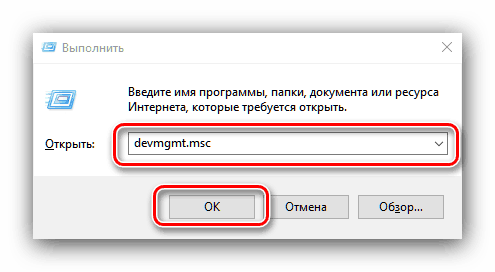
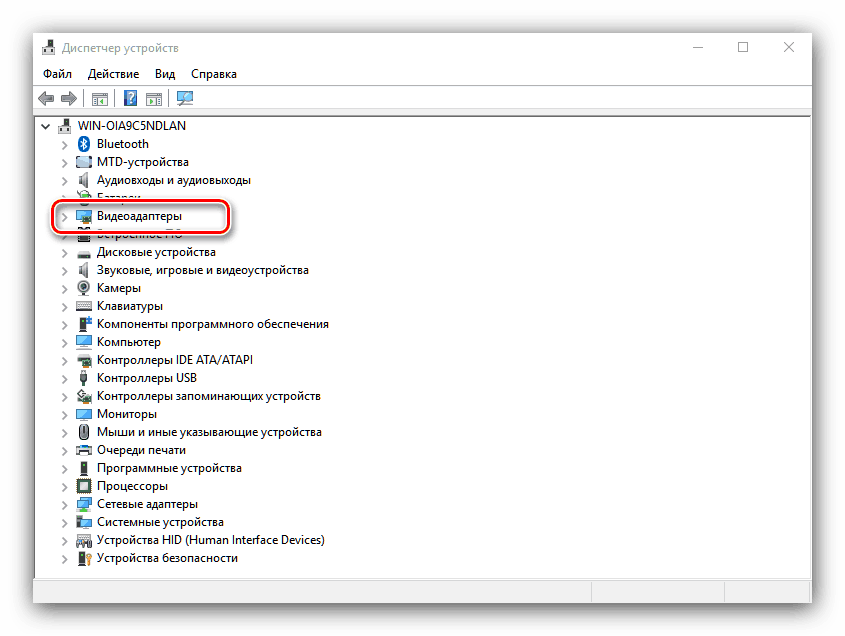
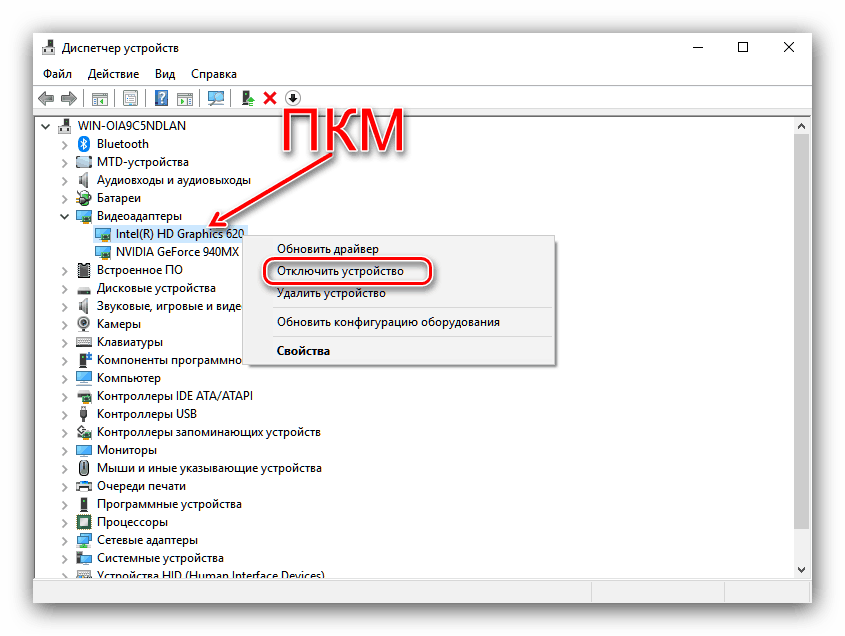
Popísaná metóda je najjednoduchšia, ale aj neefektívna - najčastejšie je integrovaný grafický procesor aktivovaný tak či onak, najmä na laptopoch, kde je funkčnosť integrovaných riešení obídená systémom.
Metóda 2: BIOS alebo UEFI
Spoľahlivejším spôsobom vypnutia integrovaného GPU je použitie systému BIOS alebo jeho ekvivalentu UEFI. Pomocou rozhrania nízkoúrovňových nastavení základnej dosky môžete integrovanú grafickú kartu úplne deaktivovať. Musíme konať takto:
- Vypnite počítač alebo prenosný počítač a pri ďalšom zapnutí systému BIOS. Pre rôznych výrobcov základných dosiek a notebookov je táto technika iná - príručky pre najobľúbenejšie sú uvedené nižšie.
Prečítajte si viac: Ako zapnúť systém BIOS Samsung , ASUS , Lenovo , acer , MSI
- Pre rôzne varianty rozhrania firmvéru sú možnosti odlišné. Nie je možné opísať všetko, takže ponúkneme len tie najbežnejšie možnosti:
- "Advanced" - "Primary Graphics Adapter" ;
- „Config“ - „Grafické zariadenia“ ;
- "Pokročilé funkcie čipovej sady" - "Onboard GPU" .
Priamo, spôsob vypnutia integrovanej grafickej karty závisí aj od typu systému BIOS: v niektorých prípadoch jednoducho zvoľte „Disabled“ , v iných budete musieť nastaviť definíciu grafickej karty pomocou použitej zbernice (PCI-Ex), v treťom prípade musíte prepínať medzi „Integrated Graphics“ a „Discrete Graphics“. ,
- Po vykonaní zmien v nastaveniach systému BIOS ich uložte (spravidla je za to zodpovedný kláves F10) a reštartujte počítač.

Integrovaná grafika sa teraz vypne a počítač začne používať iba plnohodnotnú grafickú kartu.
záver
Zakázanie integrovanej grafickej karty nie je náročná úloha, ale túto akciu musíte vykonať iba v prípade, ak s ňou máte problémy.